Ready 品牌型号:联想GeekPro 2020 系统:win10 1909 64位企业版 部分用户可能电脑型号不一样,但系统版本一致都适合该方法。 电脑屏幕字体大小怎么调 呢?下面与大家分享一下设置电脑屏幕
品牌型号:联想GeekPro 2020
系统:win10 1909 64位企业版
部分用户可能电脑型号不一样,但系统版本一致都适合该方法。
电脑屏幕字体大小怎么调呢?下面与大家分享一下设置电脑屏幕字体大小。
方法一:
右键点击桌面,点击显示设置,打开主页,点击轻松使用
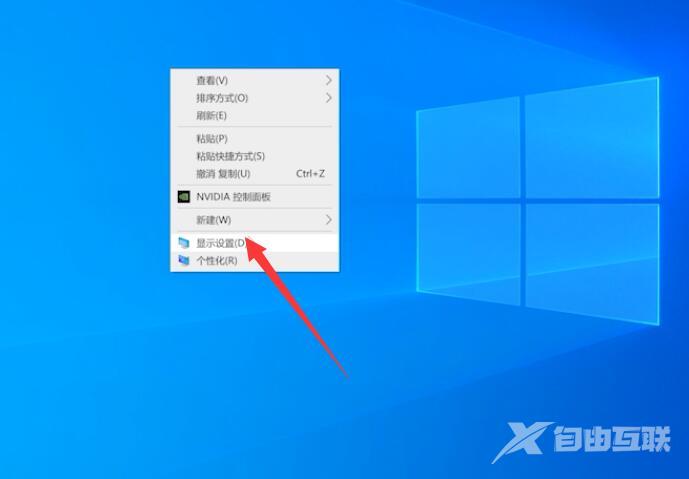

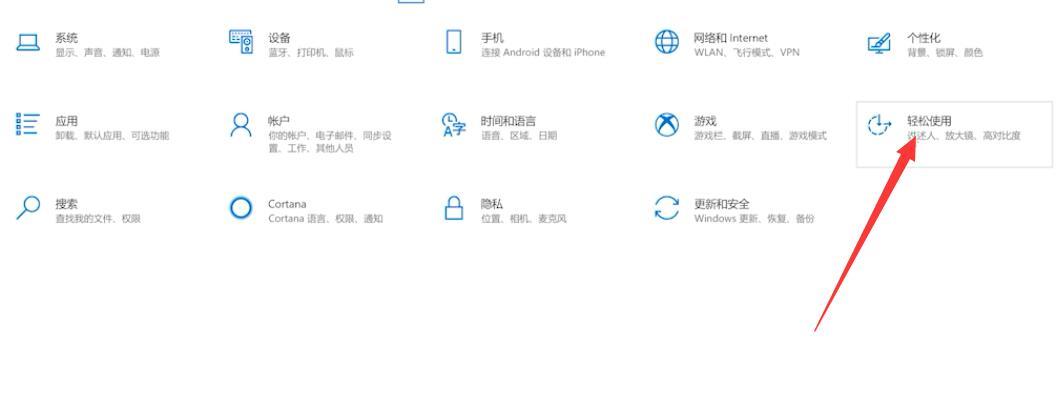
找到放大文本,拖动滑块调整文本大小,调整完点击应用即可
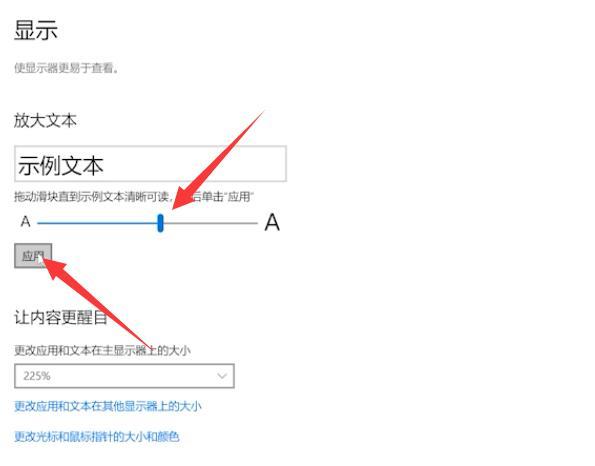
方法二:
右键点击桌面,打开显示设置
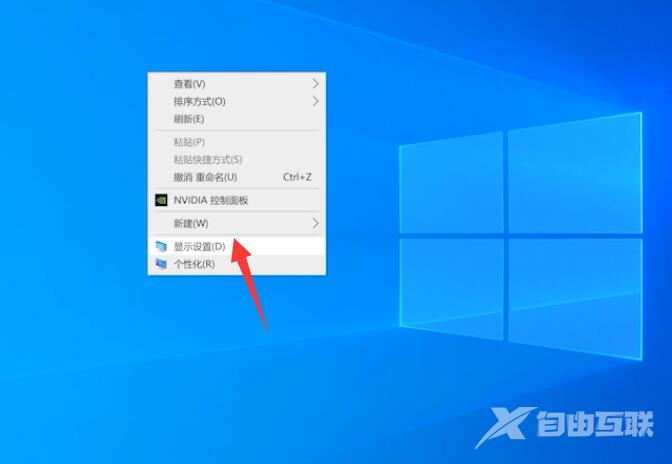
展开分辨率,选择分辨率,选择的分辨率越小字体越大,点击保存更改即可
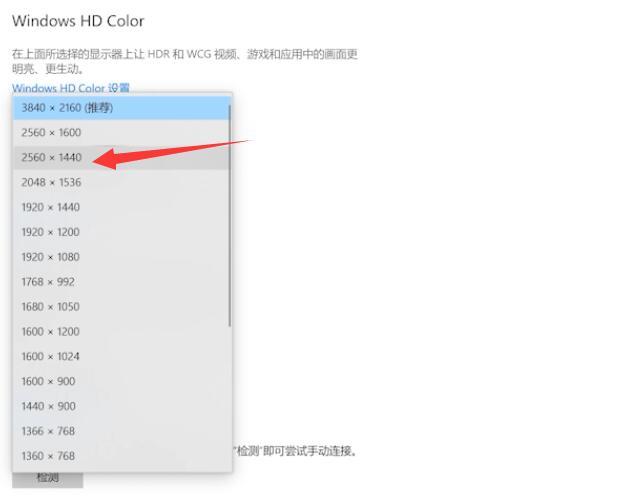
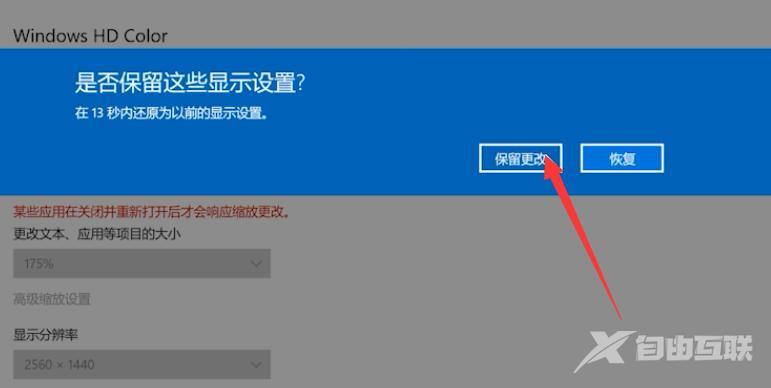
方法三:
右键点击桌面,打开显示设置
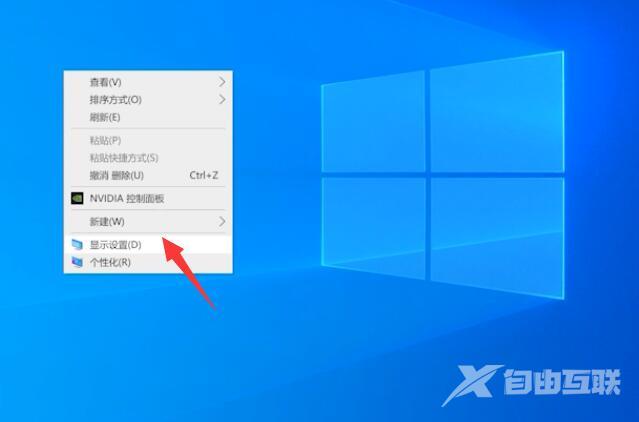
展开缩放与布局,选择缩放率,选择的值越大字体越大
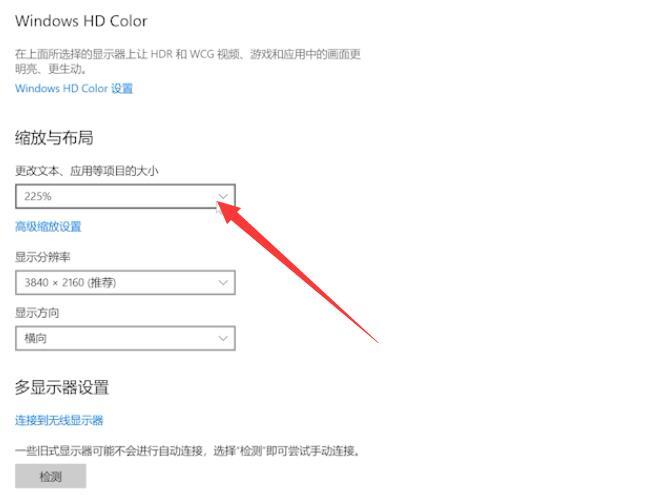
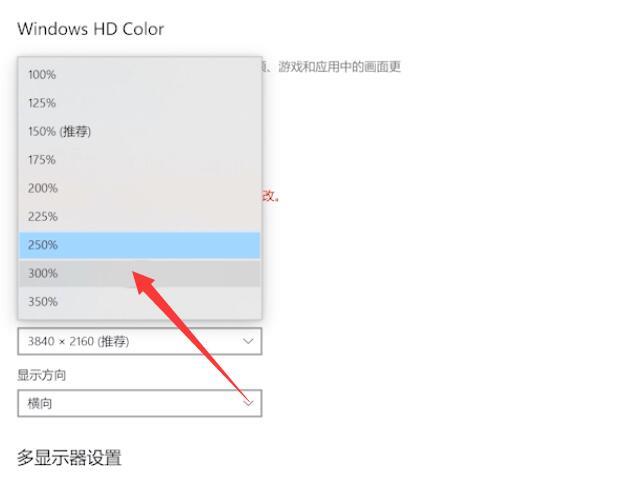
总结:
方法一:
显示设置主页轻松使用
放大文本拖动滑块应用
方法二:
右键打开显示设置
选择分辨率保存更改
方法三:
右键显示设置
选择缩放率
